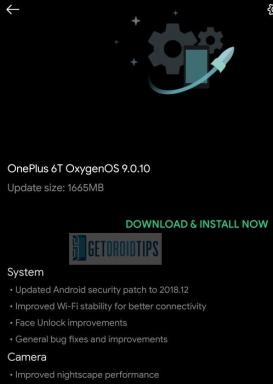Az Apex Legends nem fogja letölteni az Előkészítéskor: Hogyan javítható?
Játékok / / August 05, 2021
Apex Legends Az 5. évad frissítése 2020. május 12-től válik elérhetővé a Windows, PS4 és Xbox platformokon. Ez az új évad egy új karaktert hoz létre Loba néven, amely javítja a képességeket a Mirage, a Bloodhound, a Crypto és mások mellett. Továbbá javult a Kings Canyon térkép, és új küldetések mód került beépítésre a napi / heti jutalmakhoz. Az új frissítés azonban hibásnak tűnik, mivel rengeteg játékos kap problémát a letöltés közben. Ha te is közéjük tartozol, akkor nézd meg az Apex Legends nem fogja letölteni a Stuck funkciót az „Előkészítés” kérdésnél.
Annyi érintett játékos jelentett erről a problémáról az EA fórumán, hogy a letöltés elakadt az „Előkészítés” képernyőn. Bár az EA Support vagy a Respawn részéről még nincs hivatalos válasz, számíthatunk arra, hogy a fejlesztők hamarosan megoldják ezt a problémát. Mostantól az alábbi lehetséges lépéseket követheti a probléma megoldása érdekében, ha nem szeretne tovább várni.

Tartalomjegyzék
-
1 Az Apex Legends nem fogja letölteni az Előkészítéskor: Hogyan javítható?
- 1.1 1. Indítsa újra az Origin Launcher alkalmazást
- 1.2 2. Javítsa a játékfájlokat
- 1.3 3. Cache törlése
- 1.4 4. Tiltsa le a víruskeresőt és a tűzfalat
- 1.5 5. Futtatás rendszergazdaként
Az Apex Legends nem fogja letölteni az Előkészítéskor: Hogyan javítható?
Először is győződjön meg arról, hogy aktív internetkapcsolata van, és a sebessége elég stabil ahhoz, hogy megfelelően kezelje a letöltési folyamatot. Most ugorhat az alábbi lépésekre:
1. Indítsa újra az Origin Launcher alkalmazást
- Törölje a játékfrissítést, és zárja be az Origin indítót.
- Lépjen ki az Origin indítóból a Folyamatokból a Feladatkezelő alatt (Ctrl + Shift + Esc).
- Indítsa újra számítógépét, nyissa meg az Origin indítót, és próbálkozzon újra a letöltéssel.
2. Javítsa a játékfájlokat
- Nyissa meg az Origin indítót> Ugrás a könyvtárba.
- Válassza az Apex Legends> Kattintson a Beállítások elemre (fogaskerék ikon).
- Kattintson a Javítás gombra, és hagyja a javítási folyamatot.
- Miután elkészült, indítsa újra a játékot, és próbálja meg letölteni az új frissítést.
3. Cache törlése
- Lépjen ki az Origin indítóból, mint az első módszer.
- Most nyomja meg a Windows + R gombokat a Futtatás párbeszédpanel megnyitásához.
- típus % ProgramData% / Origin > Nyomja meg az Enter billentyűt.
- Törölje az összes fájlt és mappát, de ne törölje a LocalContent fájlt.
- Indítsa újra számítógépét, és próbálkozzon újra a játék letöltésével.
4. Tiltsa le a víruskeresőt és a tűzfalat
Ügyeljen arra, hogy ideiglenesen tiltsa le a víruskereső programot, valamint a Windows tűzfal védelmét a számítógépén. Néha a víruskereső szoftver vagy a tűzfal rendszere megakadályozhatja a játék futtatását vagy a hálózathoz való csatlakozást. A kikapcsolás után megnyithatja az Origin programot, és újraindíthatja a letöltési folyamatot.
5. Futtatás rendszergazdaként
- Csukja be az Origin indítót, ha már fut.
- Kattintson a jobb gombbal az asztali parancsikonra, és válassza a Futtatás rendszergazdaként lehetőséget.
- A felhasználói fiók ellenőrzése (UAC) megerősítést kér. Kattintson az Igen gombra.
- Az Origin launcher futni fog. Most indítsa el az Apex Legends játékot, és töltse le újra a frissítést.
Ez az, srácok. Reméljük, hogy ezt a hibaelhárítási útmutatót nagyon hasznosnak találta. Kérdezzen bátran az alábbi megjegyzésben.
Subodh nagyon szeret tartalmat írni, legyen szó technikával kapcsolatos vagy más jellegűekről. Miután egy évig írt a tech blogon, lelkesedni kezd érte. Szereti a játékot és a zenehallgatást. A blogoláson kívül függőséget okoz a játék PC-k összeépítésében és az okostelefon szivárgásában.